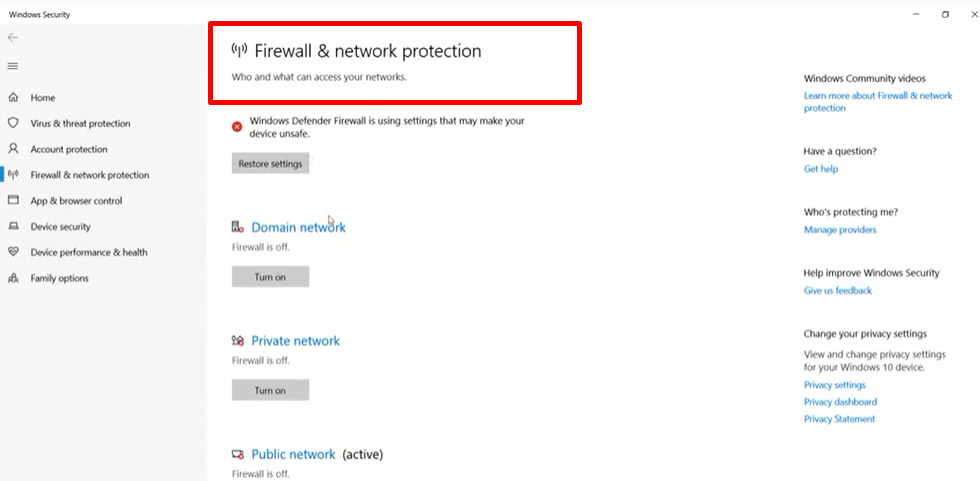Teknovidia.com – Mereka yang memiliki program firewall alternatif atau firewall perangkat keras mungkin ingin menonaktifkan yang ada di Windows 10. Di bawah ini, kami melihat lebih dekat mengapa Anda mematikan fitur keamanan Microsoft ini, dan memberikan panduan langkah demi langkah cara mematikan firewall Windows tersebut.
Firewall bawaan Microsoft untuk Windows adalah fitur keamanan internet yang melindungi komputer Anda dari lalu lintas jaringan masuk dan keluar yang tidak sah. Oleh karena itu, biasanya disarankan untuk membiarkan diaktifkan, dan Anda kadang-kadang akan diminta oleh sistem operasi untuk mengizinkan aplikasi tepercaya untuk melewatinya.
Orang yang telah menginstal firewall alternatif gratis atau berbayar sebagai bagian dari rangkaian perangkat lunak antivirus, atau telah menerapkan firewall perangkat keras di jaringan mereka, mungkin ingin menonaktifkan firewall yang terpasang di Windows 10. Menjalankan dua aplikasi firewall secara bersamaan tidak disarankan, tetapi harap dicatat bahwa memiliki firewall perangkat keras, atau perangkat firewall khusus, di jaringan Anda tidak berarti Anda harus menonaktifkan firewall Windows bawaan.
Versi Singkat
- Klik pada “Start button”
- Klik “Setting”
- Klik “Network & Internet”
- Gulir ke bawah “Status page” sampai Anda melihat “Windows Firewall text” dan klik itu
- Klik “network connection” (aktif)
- Klik tombol sakelar “Microsoft Defender Firewall” dan abaikan peringatan
- Tutup “Settings panel”
Cara Mematikan Firewall Windows
Berikut merupakan ulasan tentang cara untuk mematikan firewall di Windows dengan mudah.
- Klik pada “Start button” Dan Klik “Setting”
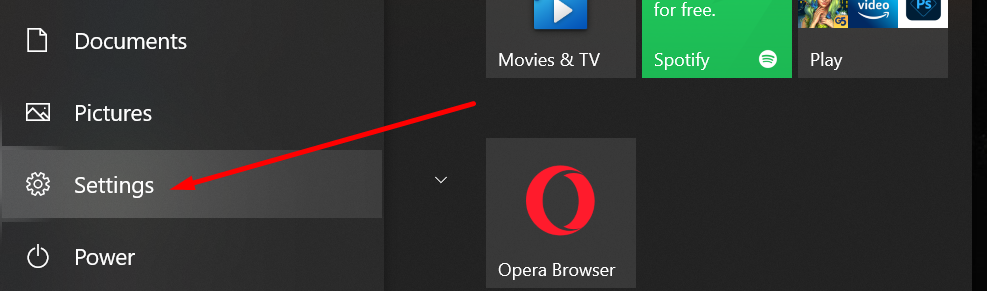
Klik tombol “Start button” dan kemudian Pengaturan/setting, yang akan muncul tidak jauh di atas, dan diwakili oleh ikon ‘roda gigi’.
- Klik “Network & Internet” untuk menampilkan halaman Status Jaringan
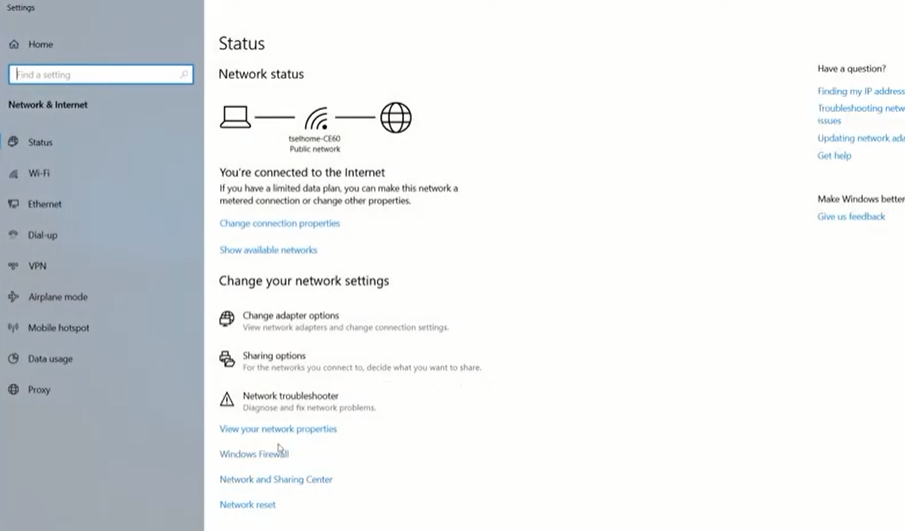
Setelah mengklik opsi “Network & Internet” di Pengaturan, Anda akan dibawa ke halaman status untuk jaringan aktif Anda. Dalam kasus saya, itu adalah jaringan Wi-Fi. Gulir ke bawah halaman ini untuk mengungkapkan beberapa teks yang dapat diklik ‘Windows Firewall’.
- Klik “network connection” (aktif)
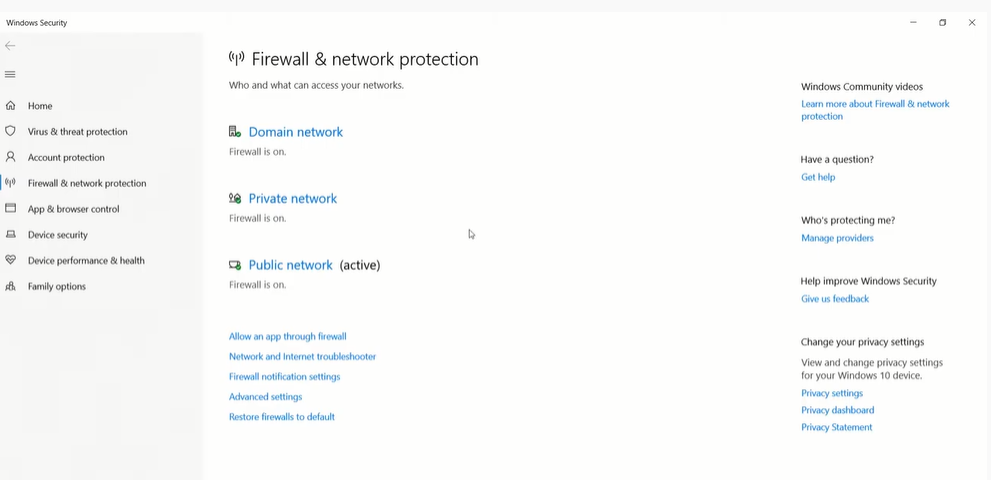
Pada jendela dialog Firewall & perlindungan jaringan berikutnya Anda akan melihat domain, jaringan pribadi dan publik terdaftar dengan pesan status firewall di bawah masing-masing. Klik jaringan yang aktif, ditandai dengan kata ‘aktif’ dalam tanda kurung.
- Tekan tombol untuk mematikan firewall Microsoft
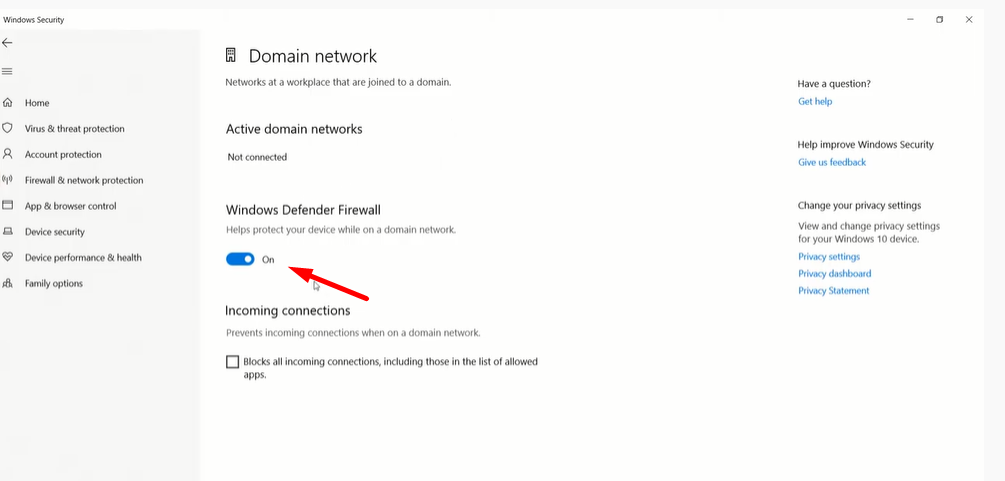
Di halaman properti jaringan yang muncul, Anda akan disajikan dengan opsi untuk mengaktifkan dan menonaktifkan Microsoft Defender Firewall. Di tangkapan layar kami, Anda dapat melihat tombol radio mengatakan saat ini aktif. Klik tombol ini dan peringatan Keamanan Windows akan muncul menanyakan apakah Anda yakin ingin melanjutkan. Selama Anda memiliki firewall alternatif yang siap digunakan, prosesnya akan aman.
Akhir Kata
Nah, demikian merupakan ulasan tentang cara mematikan firewall Windows dengan simpel. Semoga dari ulasan diatas dapat membantu anda untuk mengetahui nomor seri dari laptop yang anda miliki! Terima kasih!